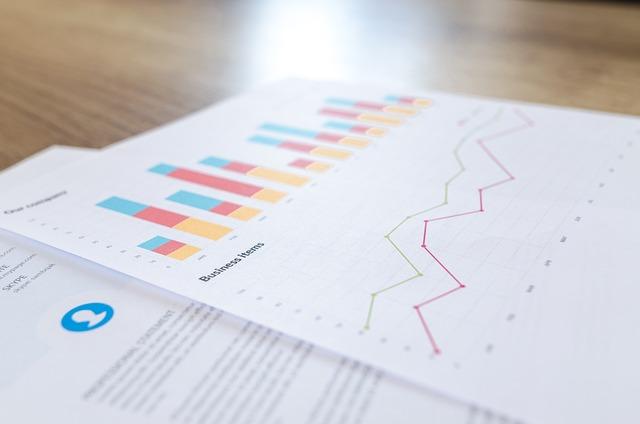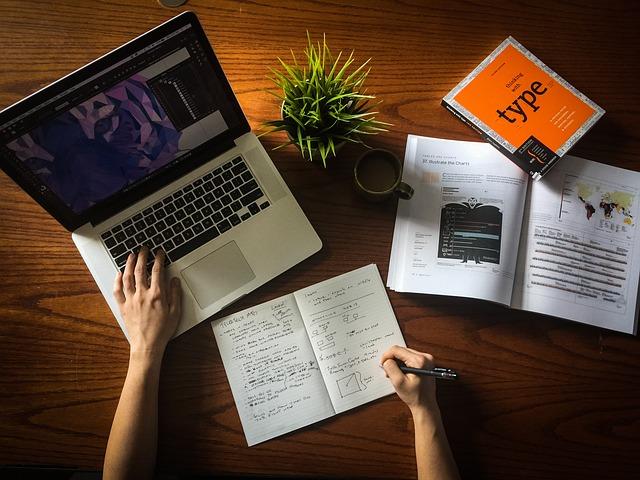随着设计领域的不断发展,Photoshop(简称PS)已经成为设计师们不可或缺的利器。在设计中,文字渐变色能增加视觉冲击力,使文字更具吸引力。本文将为您详细讲解PS中文字渐变色的设置方法与技巧,帮助您轻松掌握这一实用功能。
一、设置文字渐变色的基本步骤
1.打开PS软件,新建一个文档,设置合适的分辨率和背景色。
2.选择工具箱中的文字工具(T),在文档中输入您想要的文字内容,并设置字体、大小、颜色等基本属性。
3.在文字图层上右键单击,选择混合选项命令,或者在图层面板中双击文字图层,打开图层样式对话框。
4.在图层样式对话框中,找到渐变叠加选项,勾选它。
5.点击渐变预设右侧的三角按钮,展开渐变预设列表。您可以选择系统预设的渐变样式,也可以自定义渐变颜色。
6.设置渐变颜色点击渐变条上的色标,然后在下面的颜色选择器中选择颜色。您还可以通过添加、删除色标来调整渐变颜色的分布。
7.设置渐变的样式、角度、缩放等参数,以达到您想要的效果。
8.点击确定按钮,完成文字渐变色的设置。
二、文字渐变色的设置技巧
1.选择合适的渐变颜色
渐变颜色的选择对整体效果至关重要。一般来说,颜色搭配要遵循以下原则
-选择相近的颜色,避免颜色冲突;
-根据设计主题和场景选择合适的颜色;
-适当使用对比色,增加视觉冲击力。
2.控制渐变的角度和缩放
渐变角度和缩放参数可以调整渐变颜色的分布和过渡效果。一般来说,渐变角度设置为45度左右较为自然。缩放参数可以根据实际情况调整,以达到**效果。
3.利用渐变叠加效果
在图层样式对话框中,除了渐变叠加,还有描边、投影、内阴影等效果。合理运用这些效果,可以使文字更具立体感,提高视觉效果。
4.制作创意文字效果
通过调整渐变颜色、角度、缩放等参数,可以制作出各种创意文字效果。例如,使用径向渐变制作光晕效果,使用线性渐变制作金属质感等。
三、总结
掌握PS中文字渐变色的设置方法与技巧,能为您的作品增色不少。在实际操作中,要多尝试、多调整,积累经验,才能更好地运用这一功能。希望本文能为您提供一些启示和帮助,祝您在设计道路上越走越远!